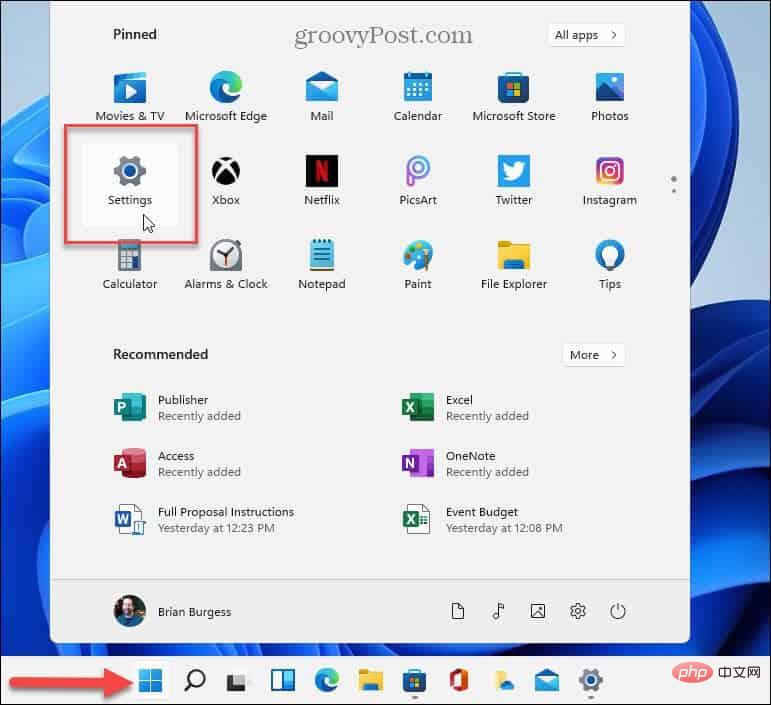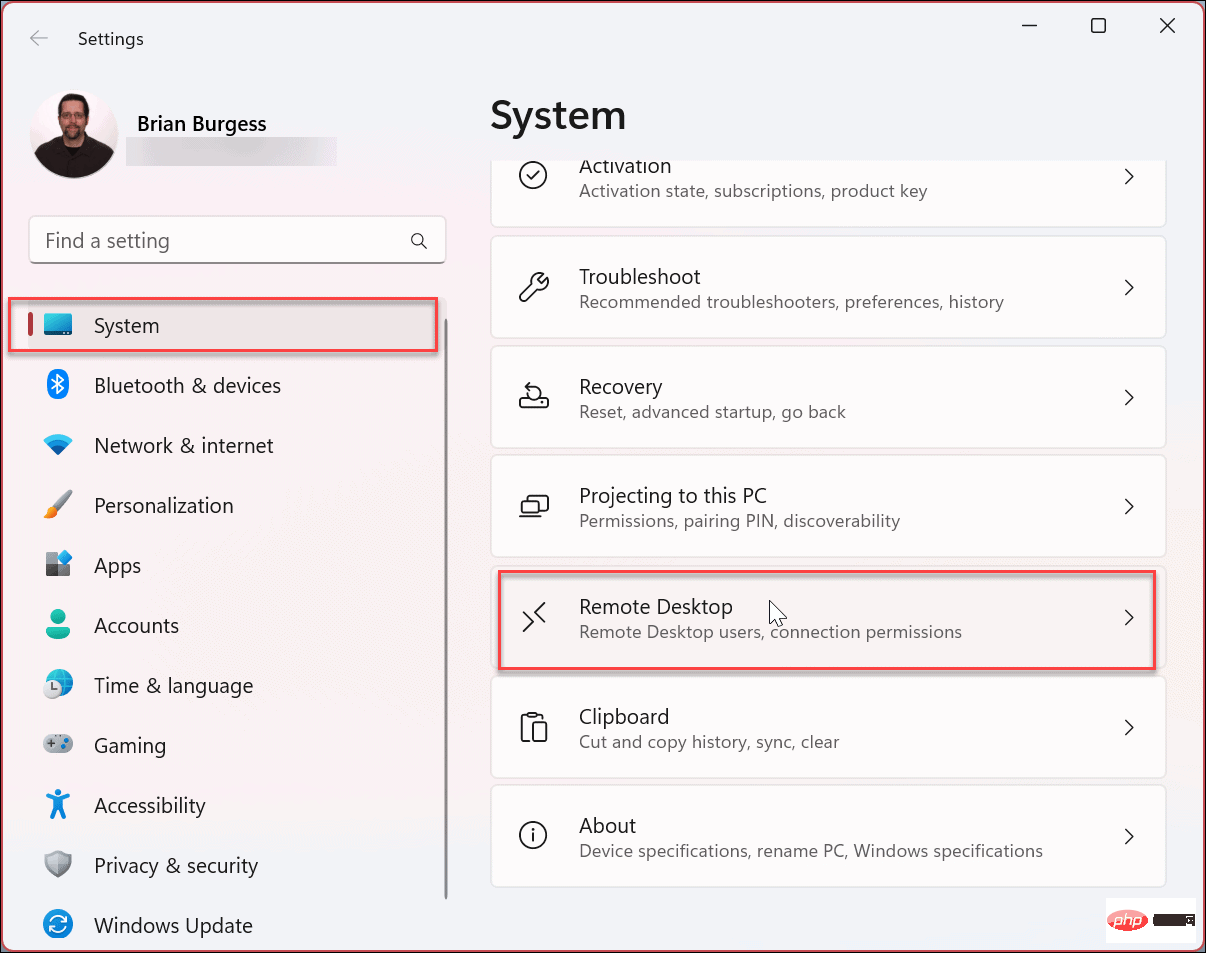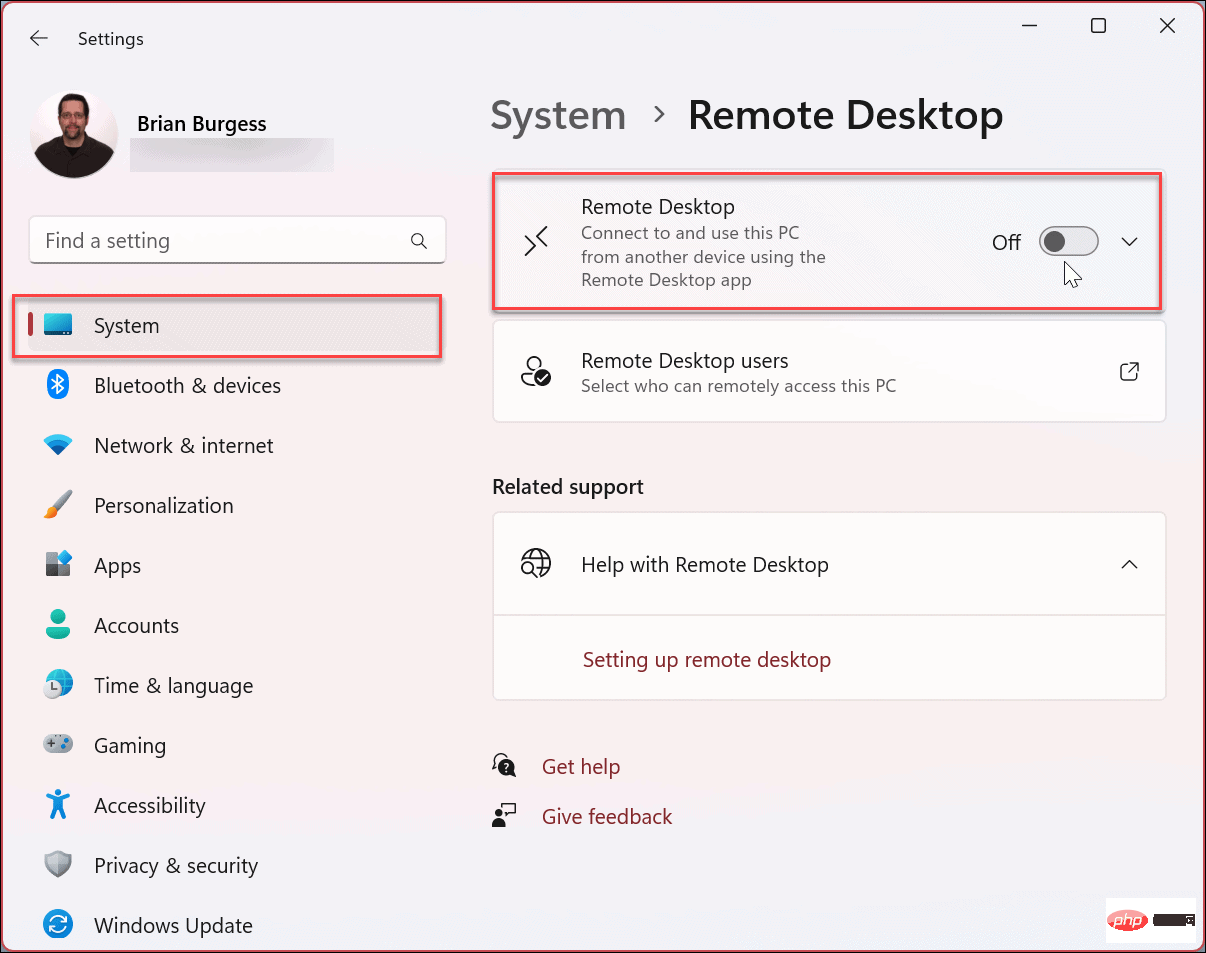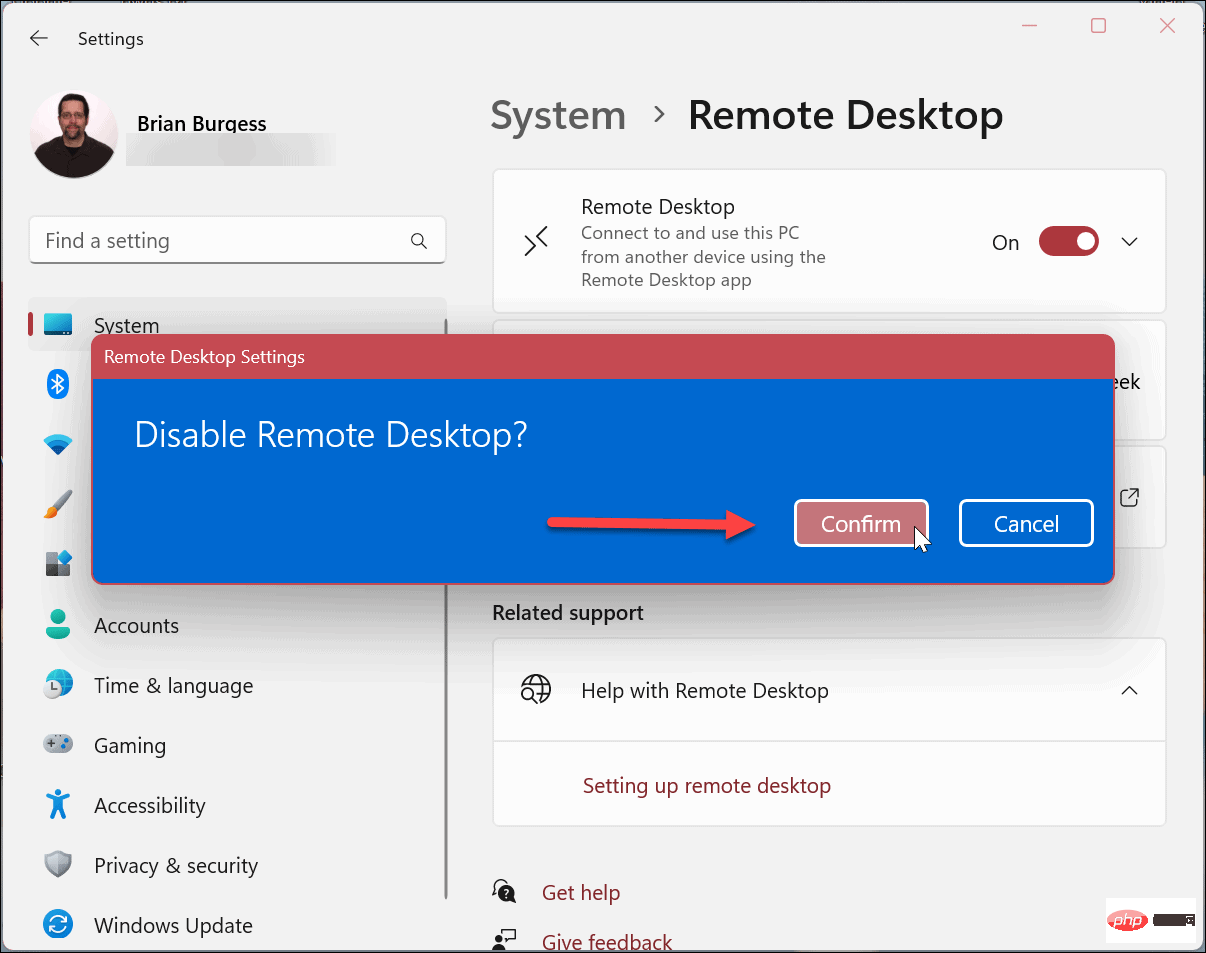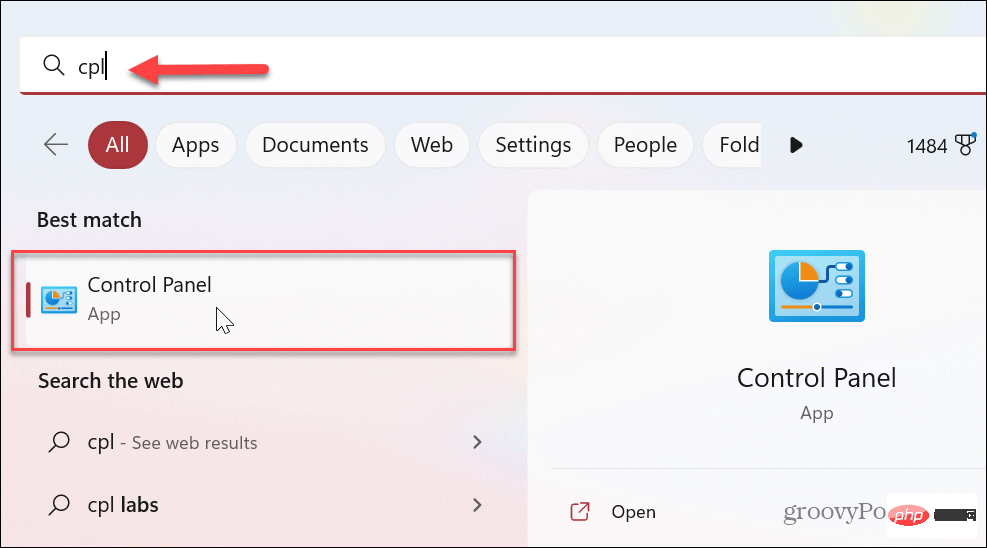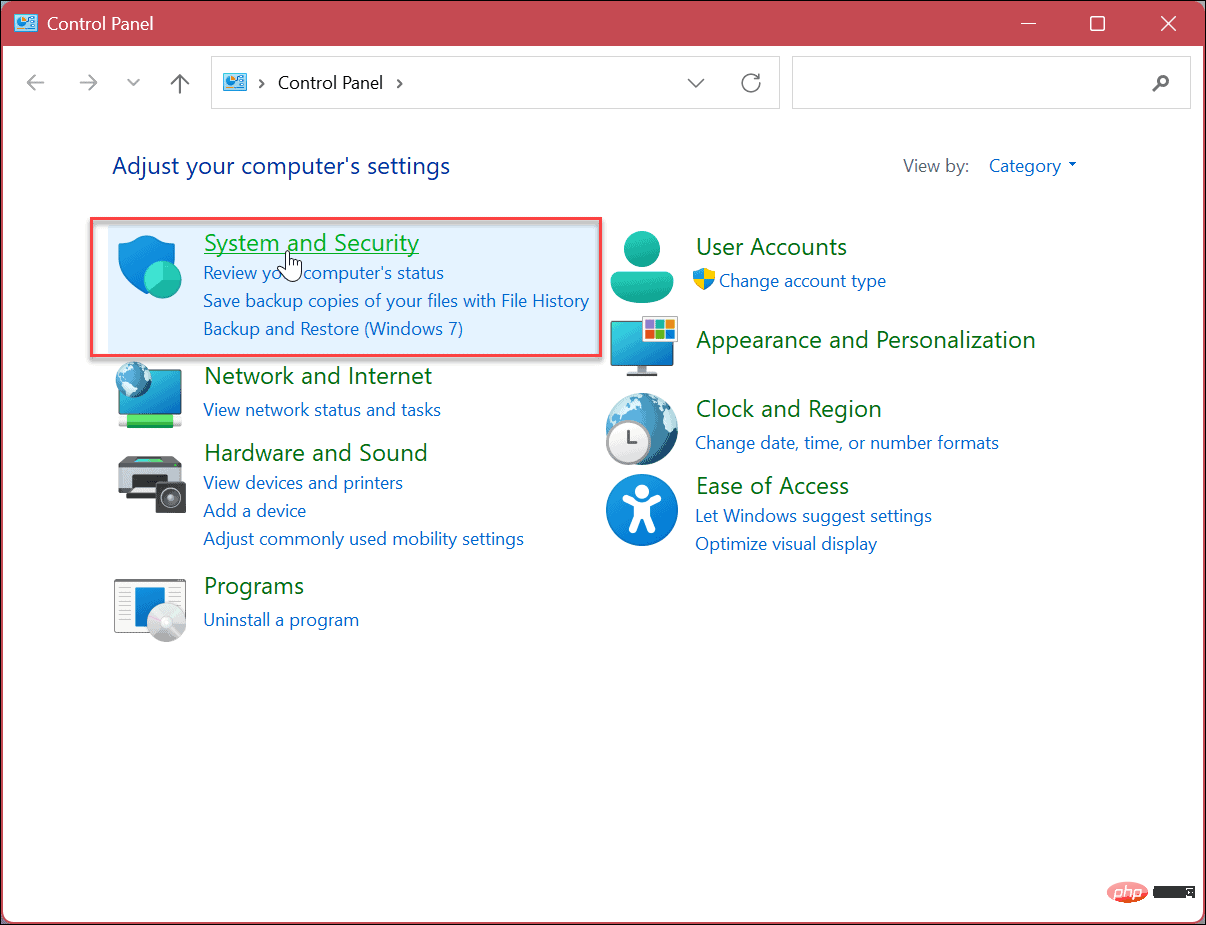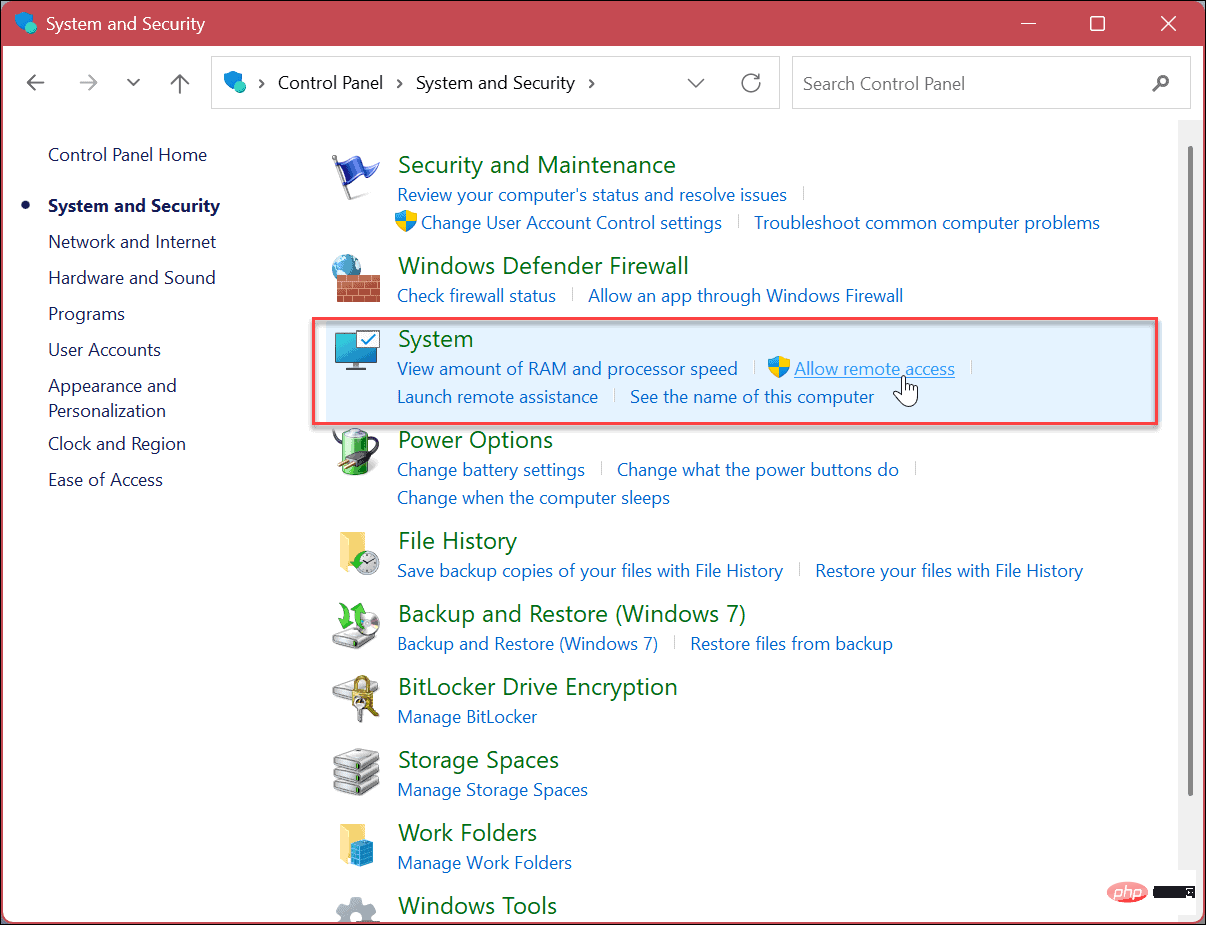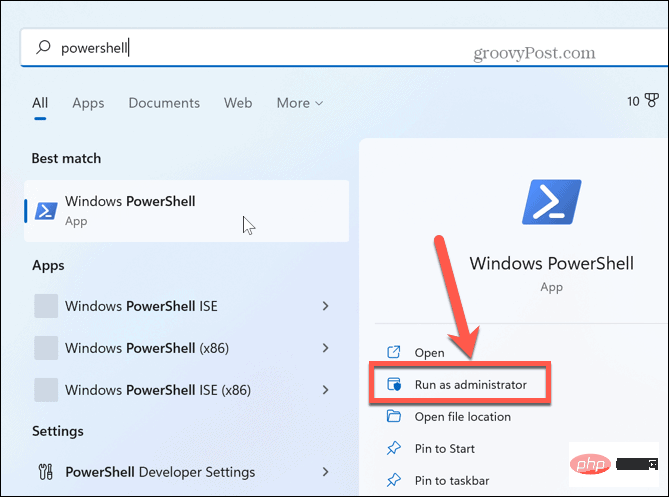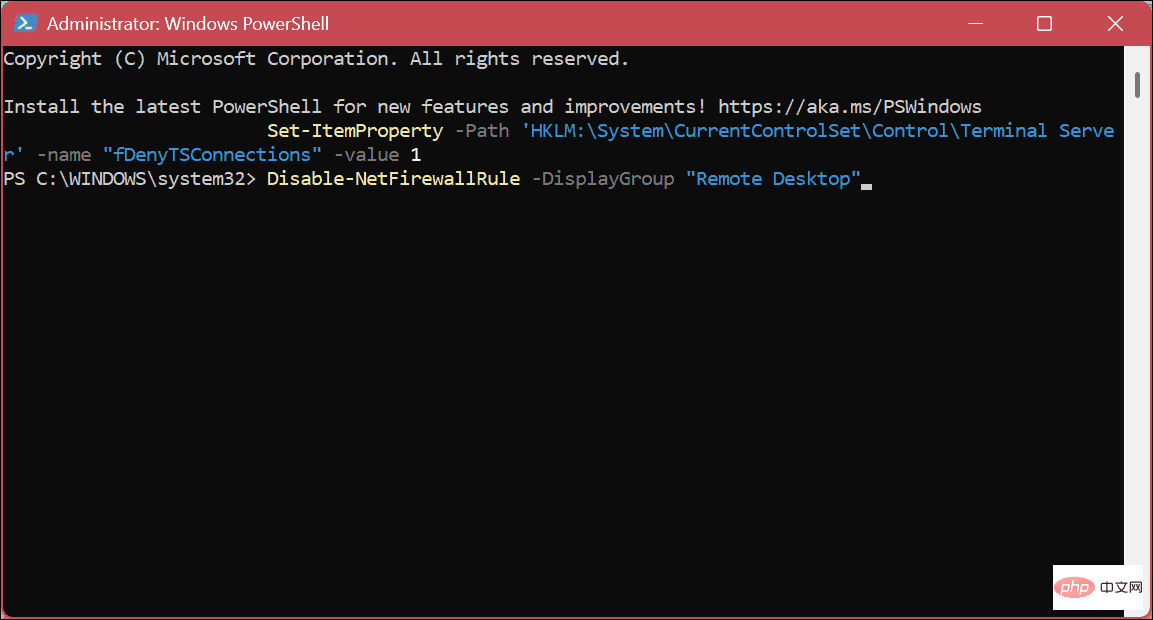Windows 11에서 원격 데스크톱을 비활성화하는 방법
Windows 11에서 원격 데스크톱을 비활성화하는 방법
원격 데스크톱을 사용하면 올바른 사용자 이름과 비밀번호가 있는 사람은 누구나 PC에 액세스할 수 있습니다. 이는 일반적인 공격 전술은 아니지만 발생할 수 있습니다. 사용자가 귀하의 PC에 액세스할 수 있게 되면 악의적인 행위자가 귀하의 파일, 애플리케이션 및 기타 계정 자격 증명에 액세스할 수 있습니다.
RDP는 일반적으로 보안 기능이지만 사용하지 않는 경우 비활성화하면 잠재적으로 악의적인 원격 위협의 공격을 제거하는 데 도움이 될 수 있습니다. 따라서 RDP를 비활성화하는 방법에는 여러 가지가 있으며 그 방법을 알려 드리겠습니다.
Windows 11에서 RDP를 비활성화하려면:
- 시작 버튼 을 클릭하거나 Windows 키 를 눌러 시작 메뉴를 실행하고 설정을 엽니다.
또는 Windows 키 + I을 사용하여 설정 앱을 직접 열 수도 있습니다.
- 왼쪽 옵션에서 시스템을 클릭한 다음 오른쪽의 원격 데스크톱 옵션을 클릭하세요.

- 원격 데스크톱 옵션 페이지가 열리면 원격 데스크톱 스위치를 끄기로 전환하세요.

- 확인 메시지가 나타나면 "확인" 버튼을 클릭해주세요.

위 단계를 수행한 후에는 원격 데스크톱 기능이 꺼지고 원격 컴퓨터에 접속할 수 없으며 그 반대의 경우도 마찬가지입니다. 그러나 나중에 다시 사용해야 하는 경우 Windows 11에서 원격 데스크톱을 활성화할 수 있습니다.
제어판을 사용하여 Windows 11에서 원격 데스크톱을 비활성화하는 방법
Windows 11 시스템의 여러 옵션이 설정 앱으로 이동되었습니다. 그러나 Windows 11에서는 여전히 제어판을 사용하여 시스템을 관리할 수 있습니다. 여기에는 RDP를 비활성화하는 기능이 포함됩니다.
제어판을 사용하여 원격 데스크톱을 비활성화하려면:
- Windows 키를 누릅니다.
- CPL을 입력하고 가장 일치하는 항목 섹션에서 제어판을 선택하세요.

- 제어판이 열리면 시스템 및 보안 옵션을 클릭하세요.

- "시스템" 및 "보안" 옵션이 열리면 "시스템" 섹션에서 "원격 액세스 허용" 링크를 클릭하세요.

- "시스템 속성" 창에서 "이 컴퓨터에 대한 원격 연결을 허용하지 않음" 옵션을 선택하세요.

- 적용 및 확인을 클릭하여 선택 사항을 확인하세요. 이 방법을 사용하면 확인 알림이 전송되지 않습니다. 대신 시스템 속성 창이 닫히고 제어판을 닫을 수 있습니다.
PowerShell을 사용하여 Windows 11에서 RDP를 비활성화하는 방법
GUI 사용을 선호하지 않고 명령 사용을 선호하는 경우 Windows PowerShell 터미널을 사용하여 원격 데스크톱을 비활성화할 수 있습니다. 사용할 수 있는 명령은 두 가지입니다. 하나는 RDP를 비활성화하고 다른 명령은 Windows 방화벽을 통해 RDP를 비활성화합니다.
PowerShell을 사용하여 RDP를 비활성화하려면:
- Windows 키를 누릅니다.
-
PowerShell을 입력하고 오른쪽의 PowerShell 옵션에서 관리자 권한으로 실행을 클릭하세요.

-
PowerShell Terminal이 열리면 다음 명령을 입력하고 Enter를 누르세요.
Set-ItemProperty -Path 'HKLM:\System\CurrentControlSet\Control\Terminal Server' -name "fDenyTSConnections" -value 1
로그인 후 복사
- 이제 다음 명령을 실행하세요:
Disable-NetFirewallRule -DisplayGroup "Remote Desktop"
로그인 후 복사
Windows PC 원격 액세스
RDP는 XP 시절부터 Windows의 일부였으며 Windows 11의 기능입니다. 그러나 사소하더라도 보안 위험이 있을 수 있으므로 사용하거나 필요하지 않는 한 활성화해서는 안 됩니다. 이전에 사용했지만 더 이상 필요하지 않은 경우 Windows 11에서 원격 데스크톱을 안전하게 비활성화할 수 있습니다.
또한 RDP 세션의 보안을 강화하려면 Windows에서 RDP 포트를 변경하는 방법을 알아보세요. 아직 Windows 11을 실행하지 않고 원격 세션을 시작해야 하는 경우 Windows 10에서 RDP를 사용할 수도 있습니다.
Windows 외에도 원격 데스크톱을 사용하여 다른 플랫폼에 연결할 수도 있습니다. 예를 들어 macOS 또는 Linux 시스템에 원격으로 액세스해야 할 수 있습니다. 또는 Windows에서 Android로의 원격 데스크톱 옵션이 필요할 수도 있습니다.
위 내용은 Windows 11에서 원격 데스크톱을 비활성화하는 방법의 상세 내용입니다. 자세한 내용은 PHP 중국어 웹사이트의 기타 관련 기사를 참조하세요!

핫 AI 도구

Undresser.AI Undress
사실적인 누드 사진을 만들기 위한 AI 기반 앱

AI Clothes Remover
사진에서 옷을 제거하는 온라인 AI 도구입니다.

Undress AI Tool
무료로 이미지를 벗다

Clothoff.io
AI 옷 제거제

AI Hentai Generator
AI Hentai를 무료로 생성하십시오.

인기 기사

뜨거운 도구

메모장++7.3.1
사용하기 쉬운 무료 코드 편집기

SublimeText3 중국어 버전
중국어 버전, 사용하기 매우 쉽습니다.

스튜디오 13.0.1 보내기
강력한 PHP 통합 개발 환경

드림위버 CS6
시각적 웹 개발 도구

SublimeText3 Mac 버전
신 수준의 코드 편집 소프트웨어(SublimeText3)

뜨거운 주제
 7548
7548
 15
15
 1382
1382
 52
52
 83
83
 11
11
 57
57
 19
19
 22
22
 90
90
 Windows 11의 제어판에서 Outlook 이메일이 손실됨
Feb 29, 2024 pm 03:16 PM
Windows 11의 제어판에서 Outlook 이메일이 손실됨
Feb 29, 2024 pm 03:16 PM
Windows 11 제어판에 Outlook 메일 아이콘이 없나요? 이러한 예상치 못한 상황은 통신 요구를 위해 OutlookMail을 사용하는 일부 개인들 사이에 혼란과 우려를 불러일으켰습니다. 내 Outlook 이메일이 제어판에 표시되지 않는 이유는 무엇입니까? 제어판에 Outlook 메일 아이콘이 없는 데에는 여러 가지 이유가 있을 수 있습니다. Outlook이 올바르게 설치되지 않았습니다. Microsoft Store에서 Office 응용 프로그램을 설치해도 메일 애플릿이 제어판에 추가되지 않습니다. 제어판에 mlcfg32.cpl 파일 위치가 없습니다. 레지스트리의 mlcfg32.cpl 파일 경로가 올바르지 않습니다. 현재 운영 체제가 이 애플리케이션을 실행하도록 구성되어 있지 않습니다.
 CUDA의 보편적인 행렬 곱셈: 입문부터 숙련까지!
Mar 25, 2024 pm 12:30 PM
CUDA의 보편적인 행렬 곱셈: 입문부터 숙련까지!
Mar 25, 2024 pm 12:30 PM
GEMM(일반 행렬 곱셈)은 많은 응용 프로그램과 알고리즘의 중요한 부분이며 컴퓨터 하드웨어 성능을 평가하는 중요한 지표 중 하나이기도 합니다. GEMM 구현에 대한 심층적인 연구와 최적화는 고성능 컴퓨팅과 소프트웨어와 하드웨어 시스템 간의 관계를 더 잘 이해하는 데 도움이 될 수 있습니다. 컴퓨터 과학에서 GEMM의 효과적인 최적화는 컴퓨팅 속도를 높이고 리소스를 절약할 수 있으며, 이는 컴퓨터 시스템의 전반적인 성능을 향상시키는 데 중요합니다. GEMM의 작동 원리와 최적화 방법에 대한 심층적인 이해는 현대 컴퓨팅 하드웨어의 잠재력을 더 잘 활용하고 다양하고 복잡한 컴퓨팅 작업에 대한 보다 효율적인 솔루션을 제공하는 데 도움이 될 것입니다. GEMM의 성능을 최적화하여
 화웨이의 Qiankun ADS3.0 지능형 운전 시스템은 8월에 출시될 예정이며 처음으로 Xiangjie S9에 출시될 예정입니다.
Jul 30, 2024 pm 02:17 PM
화웨이의 Qiankun ADS3.0 지능형 운전 시스템은 8월에 출시될 예정이며 처음으로 Xiangjie S9에 출시될 예정입니다.
Jul 30, 2024 pm 02:17 PM
7월 29일, AITO Wenjie의 400,000번째 신차 출시 행사에 Huawei 전무이사이자 Terminal BG 회장이자 Smart Car Solutions BU 회장인 Yu Chengdong이 참석하여 연설을 했으며 Wenjie 시리즈 모델이 출시될 것이라고 발표했습니다. 올해 출시 예정 지난 8월 Huawei Qiankun ADS 3.0 버전이 출시되었으며, 8월부터 9월까지 순차적으로 업그레이드를 추진할 계획입니다. 8월 6일 출시되는 Xiangjie S9에는 화웨이의 ADS3.0 지능형 운전 시스템이 최초로 탑재됩니다. LiDAR의 도움으로 Huawei Qiankun ADS3.0 버전은 지능형 주행 기능을 크게 향상시키고, 엔드투엔드 통합 기능을 갖추고, GOD(일반 장애물 식별)/PDP(예측)의 새로운 엔드투엔드 아키텍처를 채택합니다. 의사결정 및 제어), 주차공간부터 주차공간까지 스마트 드라이빙의 NCA 기능 제공, CAS3.0 업그레이드
![Thrustmaster 제어판이 작동하지 않거나 제대로 표시되지 않음 [수정됨]](https://img.php.cn/upload/article/000/887/227/170831073283375.jpg?x-oss-process=image/resize,m_fill,h_207,w_330) Thrustmaster 제어판이 작동하지 않거나 제대로 표시되지 않음 [수정됨]
Feb 19, 2024 am 10:45 AM
Thrustmaster 제어판이 작동하지 않거나 제대로 표시되지 않음 [수정됨]
Feb 19, 2024 am 10:45 AM
Thrustmaster는 게임 휠 및 기타 게임 액세서리 생산을 전문으로 하는 회사입니다. 해당 휠 제품은 게임 커뮤니티에서 매우 인기가 있습니다. Thrustmaster 휠 설정은 Thrustmaster 제어판을 사용하여 설치하고 조정할 수 있습니다. 제어판이 작동하지 않거나 표시되지 않는 문제가 발생하면 게임 경험에 영향을 미칠 수 있습니다. 따라서 이런 경우에는 연결이 정상적인지 확인하고, 소프트웨어 드라이버가 올바르게 설치되었는지, 최신 버전으로 업데이트되었는지 확인해야 합니다. 또한 장치를 다시 시작하거나 장치를 다시 연결하여 가능한 오류를 해결할 수도 있습니다. 문제가 발생하면 Thrustmaster 공식 웹사이트를 참조하거나 고객 서비스에 문의하여 추가 도움을 받을 수 있습니다. Thrustma에 액세스하는 방법
 NVIDIA 제어판에서 기본 그래픽 프로세서는 어디에 있습니까? - NVIDIA 제어판에서 기본 그래픽 프로세서 위치 소개
Mar 04, 2024 pm 01:50 PM
NVIDIA 제어판에서 기본 그래픽 프로세서는 어디에 있습니까? - NVIDIA 제어판에서 기본 그래픽 프로세서 위치 소개
Mar 04, 2024 pm 01:50 PM
여러분, 엔비디아 제어판의 선호하는 그래픽 프로세서 위치를 아시나요? 오늘은 엔비디아 제어판의 선호하는 그래픽 프로세서 위치를 소개해드리겠습니다. 관심 있으신 분들은 에디터와 함께 구경해보시길 바랍니다. 그것은 당신을 도울 수 있습니다. 1. 바탕 화면의 빈 공간을 마우스 오른쪽 버튼으로 클릭하고 "Nvidia 제어판"을 열어야 합니다(그림 참조). 2. 그런 다음 왼쪽의 "3D 설정"에서 "3D 설정 관리"로 들어갑니다(그림 참조). 3. 진입 후 오른쪽에 "기본 그래픽 프로세서"가 표시됩니다(그림 참조).
 Apple 16 시스템의 어떤 버전이 가장 좋나요?
Mar 08, 2024 pm 05:16 PM
Apple 16 시스템의 어떤 버전이 가장 좋나요?
Mar 08, 2024 pm 05:16 PM
Apple 16 시스템의 최고 버전은 iOS16.1.4입니다. iOS16 시스템의 최고 버전은 사람마다 다를 수 있으며 일상적인 사용 경험의 추가 및 개선도 많은 사용자로부터 호평을 받았습니다. Apple 16 시스템의 가장 좋은 버전은 무엇입니까? 답변: iOS16.1.4 iOS 16 시스템의 가장 좋은 버전은 사람마다 다를 수 있습니다. 공개 정보에 따르면 2022년에 출시된 iOS16은 매우 안정적이고 성능이 뛰어난 버전으로 평가되며, 사용자들은 전반적인 경험에 상당히 만족하고 있습니다. 또한, iOS16에서는 새로운 기능 추가와 일상 사용 경험 개선도 많은 사용자들에게 호평을 받고 있습니다. 특히 업데이트된 배터리 수명, 신호 성능 및 발열 제어 측면에서 사용자 피드백은 비교적 긍정적이었습니다. 그러나 iPhone14를 고려하면
 항상 새로운! Huawei Mate60 시리즈가 HarmonyOS 4.2로 업그레이드: AI 클라우드 향상, Xiaoyi Dialect는 사용하기 매우 쉽습니다.
Jun 02, 2024 pm 02:58 PM
항상 새로운! Huawei Mate60 시리즈가 HarmonyOS 4.2로 업그레이드: AI 클라우드 향상, Xiaoyi Dialect는 사용하기 매우 쉽습니다.
Jun 02, 2024 pm 02:58 PM
4월 11일, 화웨이는 처음으로 HarmonyOS 4.2 100개 시스템 업그레이드 계획을 공식 발표했습니다. 이번에는 휴대폰, 태블릿, 시계, 헤드폰, 스마트 스크린 및 기타 장치를 포함하여 180개 이상의 장치가 업그레이드에 참여할 것입니다. 지난달 HarmonyOS4.2 100대 업그레이드 계획이 꾸준히 진행됨에 따라 Huawei Pocket2, Huawei MateX5 시리즈, nova12 시리즈, Huawei Pura 시리즈 등을 포함한 많은 인기 모델도 업그레이드 및 적응을 시작했습니다. 더 많은 Huawei 모델 사용자가 HarmonyOS가 제공하는 일반적이고 종종 새로운 경험을 즐길 수 있을 것입니다. 사용자 피드백에 따르면 HarmonyOS4.2를 업그레이드한 후 Huawei Mate60 시리즈 모델의 경험이 모든 측면에서 개선되었습니다. 특히 화웨이 M
 NVIDIA 제어판의 역할은 무엇입니까?
Feb 19, 2024 pm 03:59 PM
NVIDIA 제어판의 역할은 무엇입니까?
Feb 19, 2024 pm 03:59 PM
NVIDIA 제어판이란 무엇입니까? 컴퓨터 기술의 급속한 발전으로 인해 그래픽 카드의 중요성이 더욱 중요해졌습니다. 세계 최고의 그래픽 카드 제조업체 중 하나인 NVIDIA의 제어판이 더욱 주목을 받고 있습니다. 그렇다면 NVIDIA 제어판은 정확히 어떤 역할을 할까요? 이 문서에서는 NVIDIA 제어판의 기능과 사용법을 자세히 소개합니다. 먼저 NVIDIA 제어판의 개념과 정의를 살펴보겠습니다. NVIDIA Control Panel은 그래픽 카드 관련 설정을 관리하고 구성하는 데 사용되는 소프트웨어입니다.